Jei kada nors pametėte „iPhone“ ar „iPad“, tikriausiai žinote, kokia nepaprastai naudinga gali būti gimtoji „Find My“ programa (anksčiau vadinta „Find My iPhone“).
Galite „pinguoti“ savo įrenginį, jei jis tiesiog netinkamas namuose. Tačiau programoje yra kitų funkcijų, kurios yra naudingos, jei iš tikrųjų pametate įrenginį, kai nenorite, įskaitant tikslų vietos stebėjimą,Prarastas režimas, Ir nuotolinio duomenų valymo funkcija.
Bet, žinoma, „Find My“ yra naudinga tik tuo atveju, jei jį įgalinote ir jis veikia tinkamai.
Skaitykite toliau ir sužinokite, ką daryti, jei taip nėra.
Vykdykite šiuos trumpus patarimus, jei „iPhone“, „iPad“ ar „iPod“ nerodomi programoje „Rasti mano“
- Atidarykite žiniatinklio naršyklę ir patikrinkite naudodamiesi „Find My“ „iCloud“ svetainėje
- Patikrinkite, ar įrenginyje prisijungėte naudodami teisingą „Apple ID“
- Patikrinkite, ar jūsų įrenginyje yra korinio ryšio ar „Wi-Fi“ tinklo ryšys
- Įsitikinkite, kad kiekviename įrenginyje įjungėte vietos nustatymo paslaugas
- Įjunkite ir vėl išjunkite lėktuvo režimą
- Iš naujo paleiskite įrenginį ir patikrinkite dar kartą
- Patikrinkite, ar nustatytas automatinis nustatymas Parametrai> Bendrieji> Data ir laikas
- Naudodama tą patį „Apple ID“, „Apple“ leidžia jums užregistruoti iki 100 įrenginių „Find My“. Užregistravę 100 įrenginių, pirmiausia turite pašalinti įrenginį ir pridėti dar vieną.
Kuo skiriasi „Find My“ ir „Find My iPhone“ programos
„Apple“ pristatė „Find My“ programą su „iPadOS“ ir „iOS 13“ bei „macOS Catalina“. „Find my“ apima ir „Find My iPhone“, ir „Find My Friends“ vienoje programoje.
Ankstesnėse „iOS“ versijose (12 ir senesnių versijų) „Apple“ pasiūlė dvi skirtingas programas įrenginiams ir draugams surasti.
Abi „Mano mano“ programos naudoja „Bluetooth“ iš netoliese esančių „Apple“ įrenginių, kad surastų trūkstamus ar pamestus įrenginius.
Ką daryti, jei neturite įrenginio?
Deja, nė vienas iš toliau nurodytų veiksmų neveikia, jei neturite fizinės prieigos prie savo įrenginio.
Jei jūsų prietaisas yra pamestas ar pavogtas ir nerodomas „Find My“, jo baterija gali būti išsikrovusi arba ji gali būti tyčia išjungta. Arba „Find My iPhone“ galima išjungti.
 Raskite ir bakstelėkite trūkstamą įrenginį programoje „Rasti mano“ arba „Rasti mano iPhone“, net jei jis rodomas kaip neprisijungęs
Raskite ir bakstelėkite trūkstamą įrenginį programoje „Rasti mano“ arba „Rasti mano iPhone“, net jei jis rodomas kaip neprisijungęs Geriausia, ko galite tikėtis, tai suaktyvinti prarastą režimą.
Jei įrenginys vėl prisijungia prie interneto, jame rodomas pranešimas „Pamestas iPhone“, kurį galite pritaikyti nurodydami kontakto numerį ar kitą informaciją.
 Įjunkite prarastą režimą, kai negalite rasti savo įrenginio
Įjunkite prarastą režimą, kai negalite rasti savo įrenginio Jei jums tai ypač rūpi, taip pat galite nuotoliniu būdu ištrinti duomenis. Bet vėlgi, norint, kad įrenginys veiktų, reikės prijungti internetą.
Tačiau, tiesą sakant, iš tikrųjų nėra daug galimybių.
Turėtumėte pateikti pranešimą savo vietos valdžios institucijoms, paskleisti žinią apie socialinę žiniasklaidą ir tikėtis geriausio. (Policija gali paprašyti jūsų įrenginio serijos numerio - sužinokite, kaip jį rasti čia.)
Dėl to primygtinai rekomenduojama gauti Rask mano įrenginio sąrašas pataisytas, kai tik pastebite įrenginio funkcijos problemą.
Mano „iPhone“, „iPad“ ar „iPod“ nerodomas „Find My“ arba „Find My iPhone“
Su blogomis naujienomis, jei jūs padaryti turite prieigą prie savo „iPhone“ ir pastebite, kad jis nerodomas programoje „Rasti mano“ arba „Rasti mano iPhone“, galite atlikti veiksmus, kad ją išspręstumėte.
Prisijunkite prie „iCloud“
Pirmiausia, jei turite prieigą prie pamesto išmaniojo telefono, patikrinkite, ar jis prisijungęs prie tinkamos „iCloud“ paskyros. 
Palieskite Nustatymai o paskui tavo „Apple ID“ kortelė. Patikrinkite, ar el. Pašto adresas yra tas pats, kurį bandote naudoti „Find My“.
Jei paliesite Nustatymai ir pamatysite iššokantįjį langą, kuriame prašoma prisijungti prie įrenginio, įveskite „Apple ID“ ir slaptažodis. (Jei nebuvote prisijungę, tai buvo problema.)
Patikrinkite, ar įgalinta „Find My iPhone“
Tada turėtumėte patikrinti, ar „Find My“ net įgalinta. Savo įrenginio sąrankos metu galite praleisti „Find My“ konfigūravimą arba jis dėl kokių nors priežasčių buvo išjungtas.
- Eiti į Nustatymai
- Palieskite „Apple ID“ kortelė (jame turėtų būti nurodytas tavo vardas)
- Pasirinkite Rask mano
- Tada palieskite Rask mano iphone ir įjunkite jį
- Be to, perjunkiteĮgalinti paiešką neprisijungusirSiųsti paskutinę vietą
- Jei naudojate „iOS 12“ ir senesnę versiją, raskite ir palieskite „iCloud“
- Palieskite Rask mano iphone
 Tikimės, kad prieš pametę įrenginį įjungėte „Find My iPhone“ savo „iCloud“ nustatymuose!
Tikimės, kad prieš pametę įrenginį įjungėte „Find My iPhone“ savo „iCloud“ nustatymuose!
- Palieskite Rask mano iphone
- Čia turėtų būti įjungtas „Find My iPhone“. Jei taip nėra, palieskite ir įjunkite
Patvirtinkite, kad įjungėte vietovės paslaugas
Įjunkite vietos nustatymo paslaugas „iPhone“, „iPad“ ar „iPod“
- Atidaryk Nustatymai> Privatumas> Vietos paslaugos
- Įjungti Vietos paslaugos
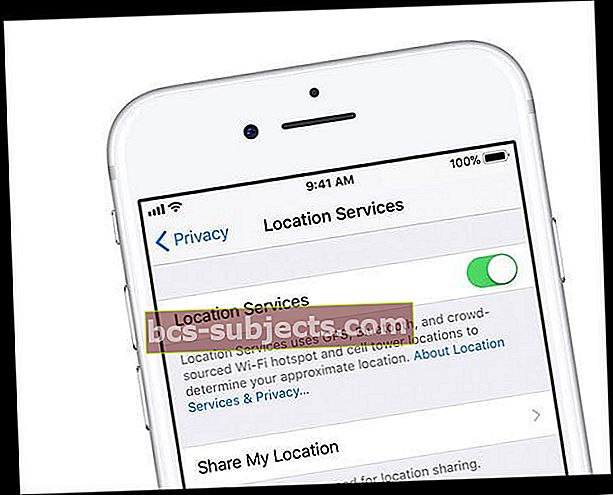
Įjunkite vietos nustatymo paslaugas „Mac“ sistemoje
- Pasirinkite „Apple“ meniu> Sistemos nuostatos> Sauga ir privatumas> skirtukas Privatumas
- Jei spyna apatiniame kairiajame kampe yra užrakinta, spustelėkite ją, tada įveskite administratoriaus vardą ir slaptažodį
- Pasirinkite Vietos paslaugos
- Pasirinkite Įgalinti vietovės paslaugas žymimasis langelis
- Pažymėkite langelį šalia Rask mano
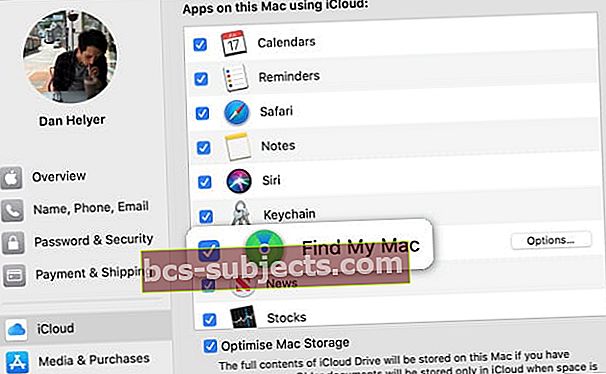 Pažymėkite langelį, kad įjungtumėte „Find My Mac“.
Pažymėkite langelį, kad įjungtumėte „Find My Mac“.
Iš naujo paleiskite įrenginį
 Slyskite, kad išjungtumėte ir iš naujo paleiskite „iPhone“.
Slyskite, kad išjungtumėte ir iš naujo paleiskite „iPhone“. - Jei naudojate „iPhone X“ ir naujesnę versiją bei „iPad“ be pagrindinio mygtuko, palaikykite nuspaudę garsumo mygtuką ir šoninį arba viršutinį maitinimo mygtuką, kol pasirodys maitinimo išjungimo slankiklis. Nuslysti. Tada vėl įjunkite maitinimą.
- Jei naudojate „iPhone 8“ ar senesnę versiją, „iPod“ ir „iPad“ su namų mygtuku, palaikykite paspaudę šoninį arba viršutinį maitinimo mygtuką, kol pasirodys maitinimo išjungimo slankiklis. Nuslysti. Tada vėl įjunkite maitinimą.
Įjunkite ir išjunkite lėktuvo režimą
- AtvirasNustatymai
- Perjungti Lėktuvo režimas įjungtas
- Palaukite 20-30 sekundžių
- Perjungti Lėktuvo režimas išjungtas
Lėktuvo režimą taip pat galite įjungti ir išjungti per Valdymo centrą, paliesdami lėktuvo režimo piktogramą.

Patikrinkite įrenginio datos ir laiko nustatymus
Kad „Find My“ veiktų tinkamai, geriausia nustatyti savo įrenginį į „Apple“ nustatymo funkciją.
„IPhone“, „iPad“ ir „iPod“ įrenginiuose eikite įParametrai> Bendrieji> Data ir laikas ir pasirinkite Nustatyti automatiškai.
 Įjunkite „Nustatyti automatiškai“ ir pasirinkite laiko juostą.
Įjunkite „Nustatyti automatiškai“ ir pasirinkite laiko juostą. „Mac“ kompiuteriuose eikite į Sistemos nuostatos> Data ir laikas > ir pažymėkite langelį Automatiškai nustatykite datą ir laiką.
Įrenginys rodomas, bet neprisijungęs
Kitais atvejais jūsų įrenginys gali būti nurodytas „Find My iPhone“ sąraše, tačiau platforma pasakys, kadneprisijungęs.” 
Jei turite įrenginį su juo ir jis aiškiai įjungtas ir prijungtas prie interneto, tai tikriausiai yra mobiliojo ryšio nustatymų problema.
Įsitikinkite, kad jūsų įrenginys gali prisijungti prie interneto
Jei jūsų įrenginys yraneprisijungęs, Pirmiausia turėtumėte patikrinti, ar jūsų įrenginyje yra interneto ryšys.
„Mac“, „Apple Watches“ ir tam tikri „iPad“ įrenginiai „Find My“ rodomi tik tuo atveju, jei jie šiuo metu prisijungę prie „Wi-Fi“ tinklo.
Kita vertus, „iPhone“ ir korinio ryšio „iPad“ įrenginiai turėtų būti rodomi „Find My iPhone“, jei jį įgalinote.
Jei turite prieigą prie įrenginio, patikrinkite, ar viršutiniame kairiajame kampe nėra signalo juostų ar taškų. Jei parašyta „Nėra paslaugos“, eikite į Nustatymai> Mobilusis ryšys ir įsitikinkite Mobilieji duomenys yra įjungtas.
Įsitikinkite, kad „Find My iPhone“ yra įjungtas korinis ryšys
Neseniai šio straipsnio rašytojas patyrė, kad „Cellular Data“ kažkaip buvo išjungta „Find My iPhone“. Tai galėjo būti netyčia ar kažkokia programinės įrangos klaida. Tačiau, laimei, tai lengva išspręsti.
- Atidarykite „Nustatymai“
- Palieskite Ląstelinis
- Slinkite žemyn ir raskite Rask mano (arba „Find My iPhone“)
- Perjungiklis turėtų būti žalias. Jei ne, bakstelėkite jį kad tai įgalintų
Išjunkite ir įjunkite vietos nustatymo paslaugas
- Išjunkite vietos paslaugas įrenginyje, kuris nerodomas
- Išjunkite Rask mano įNustatymai> „Apple ID“> Rasti mano
- Patvirtinkite naudodami „Apple ID“
- Palaukite 20-30 sekundžių
- Vėl įjunkite vietovės paslaugas, tada perjunkite funkciją „Ieškoti mano nugaros“
Jei tai neištaisys, reikia nepamiršti kelių dalykų.
„Find My iPhone“ sako, kad įrenginys yra „neprisijungęs“, kai praėjo 24 valandos nuo vietos išsiuntimo, baterija išsikrovė arba jei koriniai duomenys ar pats įrenginys iš tikrųjų yra išjungtas.
Be to, „Apple“ pataria, kad kai kuriose šalyse „Find My iPhone“ nėra dėl vietinių taisyklių ar techninių apribojimų.
Ką daryti, jei nė vienas iš jų neveikia?
Jei turite savo įrenginį ir nė vienas iš anksčiau nurodytų veiksmų nepašalina jokių „Find My iPhone“ problemų, gali būti, kad problema yra gilesnė.
Pavyzdžiui, gali būti pažeista įrenginio antenos masyvas, GPS lustas ar kiti komponentai. Tikėtina, kad problemų gali sukelti ir labai nualinta baterija.
Bet kokiu atveju gali būti verta susitarti dėl susitikimo „Genius“ bare arba pas „Apple“ įgaliotą paslaugų teikėją. Jei tai yra aparatinės įrangos problema, jie turėtų galėti pataisyti jūsų telefoną.
 Tikimės, kad prieš pametę įrenginį įjungėte „Find My iPhone“ savo „iCloud“ nustatymuose!
Tikimės, kad prieš pametę įrenginį įjungėte „Find My iPhone“ savo „iCloud“ nustatymuose!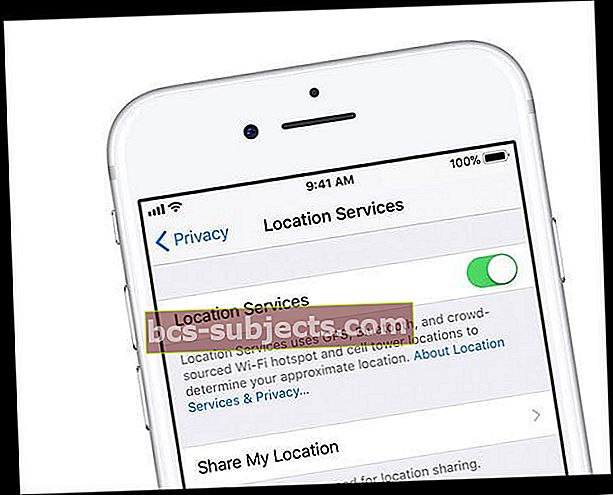
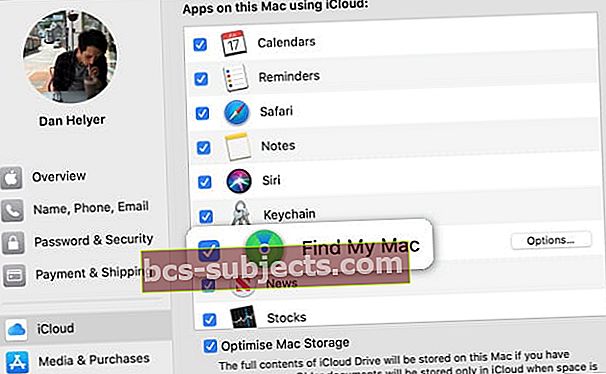 Pažymėkite langelį, kad įjungtumėte „Find My Mac“.
Pažymėkite langelį, kad įjungtumėte „Find My Mac“.
